Microsoft Teams에서 처음부터 팀 만들기
기존 Microsoft 365 그룹 또는 팀이 없는 경우 처음부터 시작합니다. 즉, 팀을 구성하고 설정하는 방법을 선택할 수 있습니다.
팀이 만들어지면 해당 SharePoint 사이트와 OneNote가 표시됩니다.
처음부터 팀을 만듭니다.
-
앱 왼쪽에서 Teams


-
팀 만들기를 선택합니다.
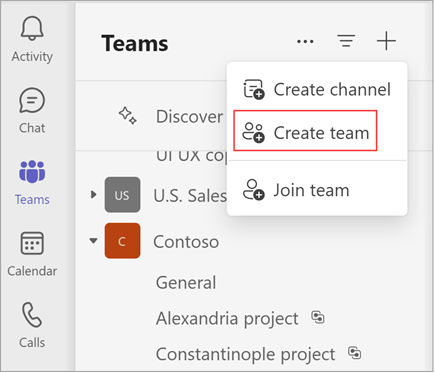
-
팀 이름을 지정하고 선택적 설명을 추가합니다.

-
원하는 팀을 결정합니다. 콘텐츠를 제한하고 특정 사용자 그룹과 대화하려면 비공개를 선택합니다. 조직의 모든 사용자가 참가할 수 있는 커뮤니티 또는 토픽의 경우 공개를 선택합니다 . organization 데이터 분류를 사용하는 경우 팀의 민감도 레이블도 선택합니다.
참고: Teams는 자동으로 비공개입니다(organization 허용하는 경우). organization 설정된 경우 기본 민감도가 자동으로 표시됩니다.
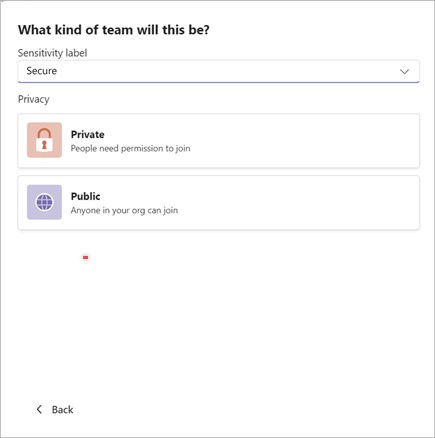
-
첫 번째 채널의 이름을 지정합니다.
-
완료되면 만들기를 선택합니다.
팀의 첫 번째 채널
모든 팀에는 하나 이상의 채널이 있습니다. 첫 번째 항목을 만듭니다. 그러나 시작하려면 이름을 제공해야 합니다. 설명은 팀의 설명과 동일합니다.
참고: 첫 번째 채널을 일반 채널이라고 했지만 이름을 바꿀 수 있습니다. Microsoft Teams의 채널 편집에서 자세히 알아보세요.
필요한 경우 더 많은 채널을 추가할 수 있지만 항상 이 채널이 있습니다. 첫 번째 채널은 보관하거나 삭제할 수 없습니다.
다음으로 수행할 작업
팀의 작성자는 소유자입니다. 팀에 사용자를 초대 하고 더 많은 채널을 만듭니다. 역할 및 권한에 대한 자세한 내용은 Teams 팀 소유자, 구성원 및 게스트 기능을 참조하세요.
계정당 최대 250개의 팀을 소유할 수 있는 더 많은 팀을 자유롭게 만들 수 있습니다.
참고: 조직에서 팀을 만들 수 있는 사용자를 제한할 수 있습니다. 팀을 만들 수 없거나 팀 만들기를 해제해야 하는 경우 IT 관리자와 검사
관련 항목:
-
앱 아래쪽에서 Teams


-
새 팀 만들기+를 탭합니다.
-
팀의 이름을 지정하고 설명을 추가하고 개인 정보 수준 및 데이터 형식을 선택합니다.
-
팀에 가입할 사용자 또는 전체 연락처 그룹을 초대합니다.
참고 사항:
-
조직은 팀을 만들 수 있는 사람을 제한할 수 있습니다. 팀을 만들 수 없거나 팀 만들기를 해제해야 하는 경우 IT 관리자에게 문의하세요.
-
전역 관리자인 경우 organization 모든 사용자를 자동으로 추가하는 조직 전체 팀을 만드는 것이 좋습니다.










